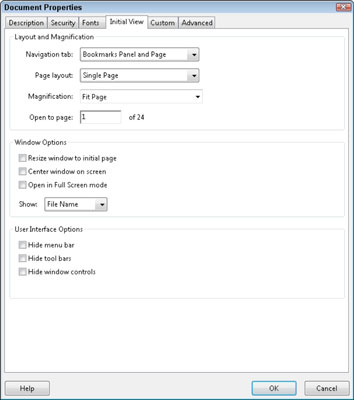Pēc grāmatzīmju pievienošanas savam Acrobat Creative Suite 5 dokumentam, jums būs jāpārliecinās, vai grāmatzīmju panelis ir ieslēgts, kad lietotājs to atver, un, iespējams, vēlēsities mainīt grāmatzīmes laika gaitā.
Tiek parādīts grāmatzīmju panelis
Diemžēl grāmatzīmju panelis netiek automātiski atvērts kopā ar dokumentu, pat ja failā ir grāmatzīmes. Lai, atverot failu, parādītu grāmatzīmju paneli, veiciet šīs darbības:
Izvēlieties Fails → Rekvizīti.
Atvērtajā dialoglodziņā Dokumenta rekvizīti atlasiet cilni Sākotnējais skats.
Nolaižamajā sarakstā Navigācija izvēlieties Grāmatzīmju panelis un lapa un pēc tam noklikšķiniet uz Labi.
Kad fails ir saglabāts un pēc tam atkārtoti atvērts, ikreiz, kad tiek atvērts dokuments, tiek parādīts panelis Grāmatzīmes.
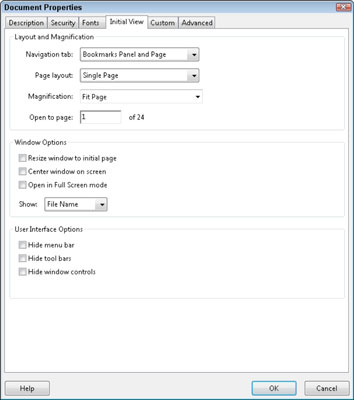
Programmas Adobe Acrobat dialoglodziņš Dokumenta rekvizīti.
Grāmatzīmju rediģēšana
Varat mainīt grāmatzīmju atribūtus, lai tie veidotu saites uz citām vietām, noklikšķinot, lai atlasītu grāmatzīmi, un pēc tam grāmatzīmju panelī izvēloties Opcijas → Rekvizīti. Dialoglodziņa Grāmatzīmes rekvizīti cilnē Izskats izvēlieties grāmatzīmes krāsu un fonta veidu.
Lai mainītu grāmatzīmes fonta stilu, izvēlieties stilu nolaižamajā sarakstā Stils; lai mainītu grāmatzīmes krāsu, noklikšķiniet uz lodziņa Krāsa un izvēlieties krāsu no Krāsu atlasītāja.
Dialoglodziņa Grāmatzīmju rekvizīti cilnē Darbības varat dzēst esošās darbības (cilnes Darbības sadaļā Darbības), noklikšķinot, lai atlasītu darbību, un pēc tam noklikšķinot uz pogas Dzēst. Varat arī pievienot darbības, sadaļā Pievienot darbību izvēloties citu darbību un pēc tam noklikšķinot uz pogas Pievienot. Grāmatzīmei var pievienot vairākas darbības.